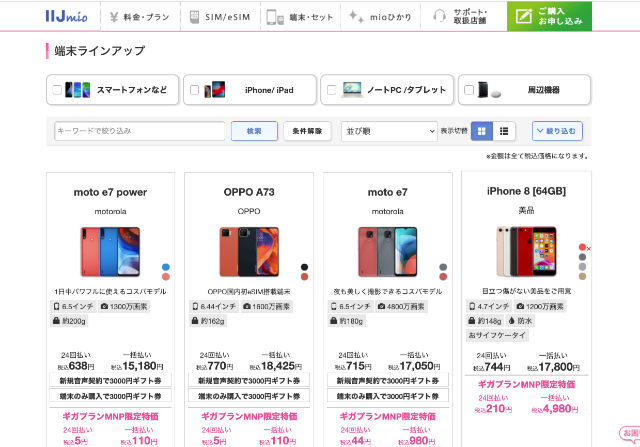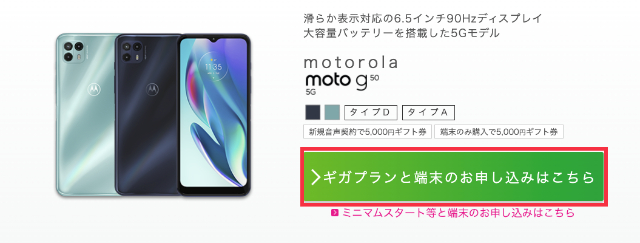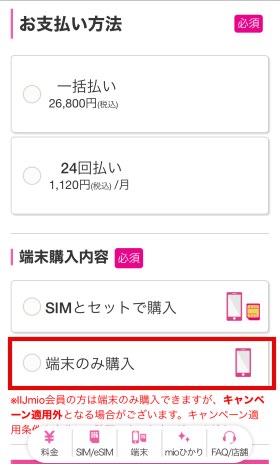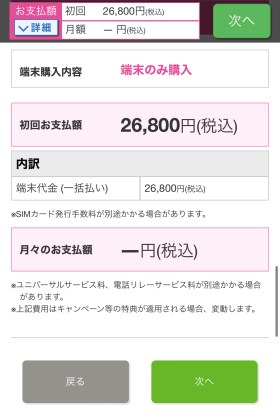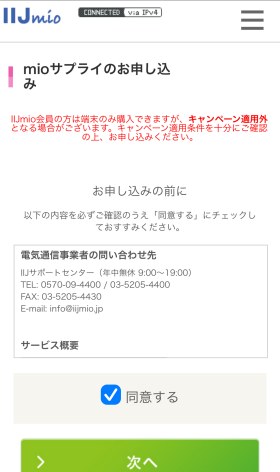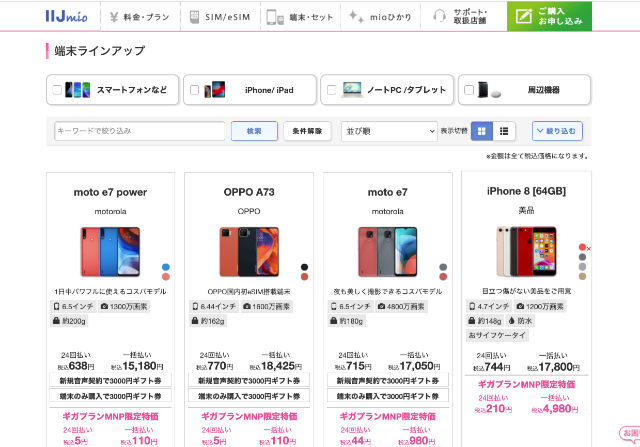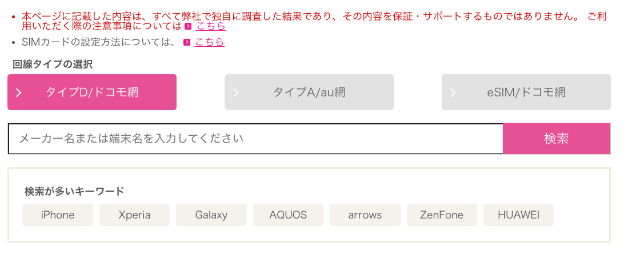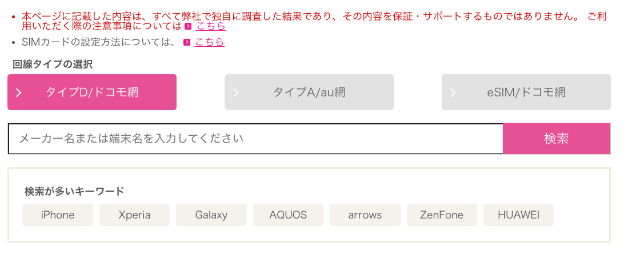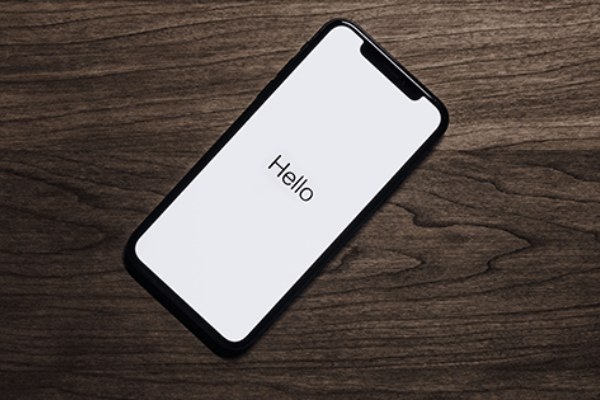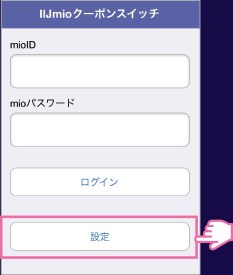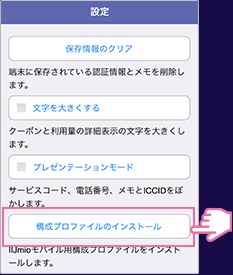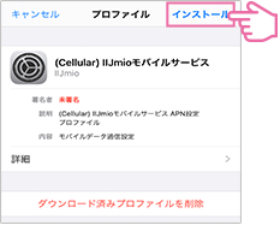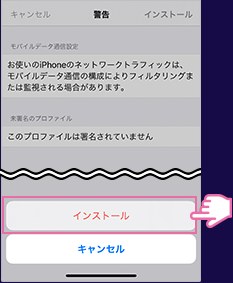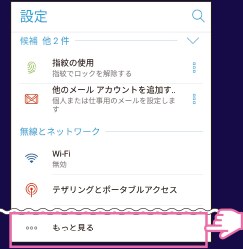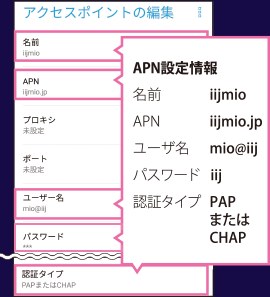格安SIMを提供するIIJmioでは、サイトからスマホを購入すれば簡単に機種変更ができます。また自分でスマホを用意する場合でも、手順通りに行えば誰でも設定は可能です。 IIJmioで機種変更するときの大まかな設定方法は次の通りです。 さらにIIJmioでは、スマホだけでなくWi-Fiルーターやタブレットなども購入可能です。例えば大手のキャリアでタブレットを契約している人でも、IIJmioなら通信料を抑えてタブレットを使うことも可能です。 この記事では、IIJmioでスマホの機種変更をする手順やその注意点について解説します。 MNPなら初期費用割引 & スマホ2,480円〜! ■ 初期費用割引初期費用が 3,300円 → 2,200円 ■ 通話定額オプション割引3ヵ月間410円割引 ここからは、それぞれの特徴やメリットについて解説していきます。
IIJmioで新しいスマホを購入する
IIJmioユーザーは、公式ホームページでスマホのみを購入することも可能です。SIM契約とセットでしか購入できないと思われてる方も多いですが、実際は端末のみの購入も可能です。 <IIJmioでのスマホのみの購入手順>
- 公式ホームページでスマホを購入する手順は、まずIIJmioの「端末ラインアップ」から購入希望のスマホを選びましょう。 MNPなら初期費用割引 & スマホ2,480円〜!
- 端末が決まったら、希望機種の詳細ページから「端末のお申し込みはこちら」ボタンを選択してください。
- 次のページで、スマホの色や支払い回数を選択します。このとき、機種変更をする人は「端末購入内容」で必ず「端末のみ購入」を選択しましょう。内訳を確認したら「次へ」を選択してください。
- 次の画面では「mioサプライの申し込み」について表示されます。mioサプライとは、IIJmioで端末を一括か分割で購入できるサービスのことです。 内容を確認したら「同意する」にチェックを入れ、「次へ」を選択しましょう。
- mioIDでログインし必要事項を入力すれば端末の購入手続きは完了します。 最大1週間前後で申し込んだ端末が到着するので待ちましょう。 ここまでで紹介したIIJmioでスマホを購入する手順がおすすめな人は次の通りです。 <IIJmioでスマホを購入するのがおすすめの人> IIJmioでは定期的にキャンペーンを開催しており、条件を満たすことで利用中のユーザーでもお得にスマホを購入可能です。なお記事の後半では、現在開催中のキャンペーンについても解説しております。 また、IIJmioで購入できるスマホの多くは初期設定の「APN設定」が事前に完了しています。SIMカードを挿すだけで利用できるようになるため、初期設定に不安がある人はIIJmioの公式ホームページからスマホを購入することをおすすめします。
自身で新しいスマホを用意する
IIJmioでは、自身で新しいスマホを購入して機種変更することもできます。自身で用意する場合は、中古スマホやApple Storeで購入するのが主な方法です。 ただし、スマホによってSIMロック解除が必要な場合もあります。そのほか、自分でスマホを用意する場合の注意事項についてははこの後で解説していきます。 自分で端末を用意するのがおすすめなのは、次のような人です。 <自身でスマホを購入するのがおすすめの人> IIJmioではiPhone・Androidの両方が販売されていますが、最新のiPhone 13シリーズやGoogle Pixelなど現状では販売されていない人気機種もあります。IIJmioの端末ラインアップ外で使いたい機種がある人は、自分で端末を用意しましょう。 またIIJmioは店舗を持たない格安SIM事業者のため、大手のキャリアのスマホのように機種を店舗で見てからの購入ができません。 実機を見てサイズ感や操作性を確かめたい人は、家電量販店や大手キャリアなどへ来店して、別途端末を購入しましょう。 これらを抑えておかないと、せっかく購入したスマホが使えない可能性もあるので、必ずチェックしておくことをおすすめします。 それぞれ解説していきます。
①契約中の回線タイプは利用できるか
IIJmioではドコモ回線を利用した「タイプD」と、au回線を利用した「タイプA」の二種類の回線どちらを利用するか申し込み時に選べるようになっています。 この時、利用回線と同じキャリアのスマホであればそのまま使えますが、それ以外のキャリアの場合、SIMロック解除が必須となります。 例えばドコモで購入したスマホをIIJmioでそのまま利用する場合、「タイプD」を選択していればそのまま使い続けることができますが、IIJmioを「タイプA」で申し込んだ場合はau回線でも使えるようにSIMロック解除が必須となります。 このように自身で用意したスマホが他のキャリアの機種の場合、IIJmioで契約しているSIMのタイプによってはSIMロック解除をしていないと、機種変更後に利用できないことがあります。 どの回線がSIMロック解除を必要とするのかは、以下の表をご覧ください。 またSIMロックを解除する以外にも、IIJmioのSIMタイプを変更して元のキャリアと同じ回線にすることも可能です。 SIMカードの変更や再発行は、マイページから手続きが行えるので併せて検討してみてください。
②SIMカードのサイズは変わらないか
SIMカードにはサイズがあり、用意したスマホによってはIIJmioのSIMカードサイズを変更する必要があります。 2017年以降に発売された機種のほとんどは「nano SIM」です。nano SIMとそれ以外のSIMについて、サイズや対応端末をまとめました。 また新しく使う機種のSIMサイズは、「機種名 SIMサイズ」などで検索することでも調べられます。 ちなみに「eSIM」とは、スマホに内蔵された遠隔で書き込みできるSIMのことを指します。 eSIMにするとSIMカードの抜き差しが必要ありません。そのため、eSIMだとSIMカードのサイズを気にする必要はありません。 ただし、eSIMへの変更はアクティベーションコードの発行が必要で220円(税込)の手数料がかかります。 SIMカードのサイズ変更や、eSIMへの切り替えもIIJmioのマイページから手続き可能です。
③端末の動作確認済みリストに入っているか
IIJmioをはじめ、格安SIMでは端末によって正常に動作しない機種もあります。IIJmioの動作確認済み端末は、こちらのページから確認可能です。 動作確認ページでの調べ方は、まずIIJmioで使っている回線を「回線タイプの選択」にあるタイプD・タイプA・eSIMのうちから選択しましょう。 次にキーワード検索欄に使う予定の機種名を入力すると、その機種の動作確認状況が分かります。 例えば、「Apple Storeで購入したiPhone13 Pro MaxでタイプD回線を使用したい」としましょう。この場合は回線タイプを「タイプD/ドコモ網」を選択し、検索窓に「iPhone 13」と入力してみてください。すると次のように表示されます。 動作確認ページで確認できる項目は次の通りです。 「アンテナピクト」とは、電波の強さを表すアンテナ表示のことです。IIJmioでは、SIMカードの種類や機種によってこのアンテナピクトが表示されないことがあります。 今回の例であげたiPhone13 Pro MaxのSIMフリー版では、IIJmioではアンテナピクトの表示やテザリング、音声通話なども全て問題なく利用できることが分かります。 なお、検索しても該当の機種に見つからない場合の利用は、すべて自己責任となるので注意しましょう。 それぞれ詳しく見ていきましょう。
SIMカードを差し替える
IIJmioのタイプDかタイプAを選択した場合、SIMカードが届きます。新しいスマホでIIJmioの回線を使うには、届いたSIMカードをスマホに挿入する必要があります。 機種によってSIMカードの差し替え手順は異なりますが、大まかな方法は次の通りです。 なお、SIMカードを差し替えるときは次の内容に注意しましょう。 SIMカードの金属部分はデリケートで、皮脂や汚れが付くと破損して使えなくなる可能性があります。 またスマホの機種によってSIMカードを挿入する向きが異なります。スロットがある場合は型にはまるようにセットしましょう。
APN設定をする
APN設定は、iPhoneとAndroidで手順が異なります。まずはiPhoneの手順を解説します。 次に、AndroidでAPN設定する手順を解説します。なおIIJmioでスマホを購入した場合は、APN設定は完了しているため不要です。 2. 次にアプリを起動し、ログイン画面の下にある「設定」をタップします。 3. 次の画面で「構成プロファイルのインストール」をタップしましょう。 4. 構成プロファイルのダウンロードについて許可のポップアップが出るので、「許可」をタップしてください。 5. プロファイルがダウンロードされたら、「設定」アプリを開き、「一般」→「プロファイル」の順に選択しましょう。 6. プロファイルのページが開いたら、「ダウンロード済プロファイル」にある「(Cellular)IIJmioモバイルサービス」をタップしたのち、右上にある「インストール」を選択してください。 7. 画面ロック解除時に入力しているパスコードを入力し、右上の「次へ」→「インストール」をタップし、さらに画面下部に表示される「インストール」をタップしましょう。 8. インストールが完了したら右上の「完了」をタップし、「構成プロファイル」に「(Cellular)IIJmioモバイルサービス」が表示されていれば、iPhoneのAPN設定は完了です。
データを移行する
古いスマホから新しいスマホへデータを移行する手順も、iPhoneとAndroidで異なります。 2. 次に、「モバイルネットワーク」→「アクセスポイント名」の順にタップし、APNの画面で「IIJmio」をタップすれば設定完了です。 もしもAPNの画面でIIJmioの表示がなければ、右上のメニューをタップしたうえで「新しいAPN」を選択し、次のように情報を入力してください。 入力ができたら、右上のメニューをタップし「保存」を選択します。以上で設定完了です。 <iPhone同士の場合> iPhone同士でデータ移行するなら、「クイックスタート」を使うのがおすすめです。クイックスタートとは、2台のiPhoneを近づけるだけで簡単にデータの移行ができる機能です。 iPhoneでクイックスタートを使うための条件は次の通りです。 <クイックスタートの利用条件(新旧機種共通)> クイックスタートを使うには、まず新しいiPhoneを起動して言語設定をしたのち、クイックスタートに関する画面を表示させます。 次に、古いiPhoneの電源をオンにした状態で新しいiPhoneに近づけます。すると古いiPhoneの画面に「新しいiPhoneを設定」と表示されるので、「続ける」をタップしましょう。 古いiPhoneに「新しいiPhoneをカメラに向けてください」と表示が出たら、新しいiPhoneのカメラで古いiPhoneの画面を写してください。 すると新しいiPhoneの画面に「ほかのiPhoneのパスコードを入力」と表示されます。パスコードを入力して認証やApple Payなどの設定を行うと、データの転送が始まります。 データ転送が終わると新しいiPhoneが再起動し、古いiPhoneに入っていたアプリと同じもののダウンロードが開始されます。以上でクリックスタートは完了です。 なお、クイックスタートを使っている途中は、両方のiPhoneが使えなくなります。そのためスマホを使わなくても問題ない夜間などの時間帯にデータを移行しましょう。 <Android同士の場合> またAndroid同士でデータを移行する場合、Googleアカウントを使ったバックアップを利用しましょう。 まず、古いAndroidで「設定」アプリを開いてください。次に「アカウント」→「Googleのアカウント名」の順にタップしましょう。 次の画面で「アカウントを同期」をタップすると、同期できるGoogleのサービスが表示されます。Googleアカウントのデータを最新の状態にするため、同期したいサービスを選択して画面右上の「今すぐ同期」をタップしてください。 新しいスマホでGoogleアカウントにログインし、データを読み込むとデータの移行が完了します。 それぞれについて解説していきます。
第二弾 ご愛顧感謝キャンペーン
IIJmioの「第二弾 ご愛顧感謝キャンペーン」の内容は次の通りです。 なお、「データプランゼロ(eSIMサービス)」のみを契約している人は、このキャンペーンの対象外です。
延長 SIM交換・再発行手数料割引キャンペーン
「延長 SIM交換・再発行手数料割引キャンペーン」の内容と期間は次の通りです。 ただし、SIMカード発行手数料はタイプDが433.4円(税込)、タイプAが446.6円(税込)が別途かかります。 また手数料が割引されるのは1回線につき1回のみ。IoTサービスのSIMカード再発行はキャンペーン対象外です。
乗り換えならばさらにお得!
IIJmioでは、機種変更以外にも乗り換えで適用できるキャンペーンがあります。 2021年11月現在開催中の「秋の乗り換えキャンペーン」では、乗り換え時に端末セット購入で機種代金がさらにお得に購入可能です。例えば「OPPO Reno5 A」の場合、通常32,000円のところ乗り換えキャンペーンを適用すると17,800円で購入できます。 また同キャンペーンでは、さらに初期費用が1円になるほか、3ヶ月の間データ容量を1GB増量されます。 このように、IIJmioは乗り換えのキャンペーンを利用することでお得にスマホを利用できるのです。 また複数回線のデータ容量をデータシェアでまとめられ、データ量を分け合えるので家族全員で乗り換えるのもおすすめです。 IIJmioではキャンペーンを利用すると、通常より安くスマホを購入できます。また公式サイトからスマホを購入すれば初期設定も不要なので、切り替えがうまくできるか不安な人にもおすすめです。 さらに、乗り換えだとキャンペーン適用でもっとお得になります。IIJmioの契約を考えている人は、これを機に公式サイトでスマホを購入してみてはいかがでしょうか。 MNPなら初期費用割引 & スマホ2,480円〜!